telegram修改下载路径
要修改Telegram的下载路径,进入Telegram的“设置”菜单,点击“数据与存储”选项。在“下载路径”设置中,选择新的文件夹或存储位置,确保文件保存到指定的路径。对于Android用户,可以将下载路径更改为SD卡或外部存储设备,以便管理文件存储。更改路径后,新的文件将保存到选择的目录,但已下载的文件不会自动移动。
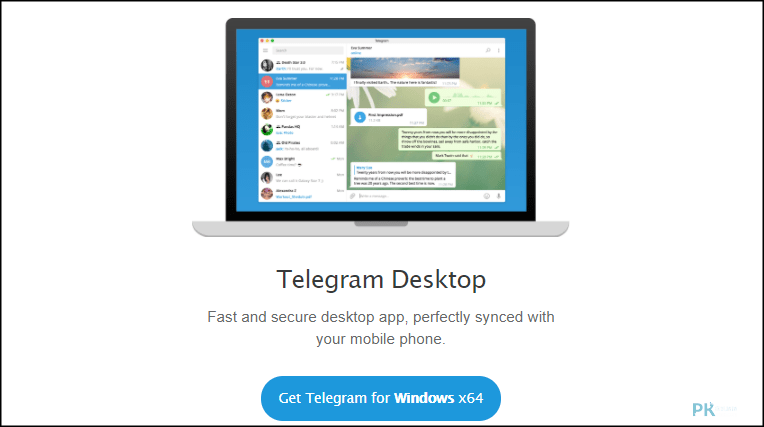
如何修改Telegram的下载路径
修改Telegram下载路径的必要性
-
节省存储空间:当Telegram默认下载路径存储在系统盘时,容易占用大量存储空间,尤其是在下载大量图片、视频和文件时,可能会影响电脑或手机的性能和存储空间。通过修改下载路径,可以将文件存储在更大的磁盘或外部存储设备中,避免占满系统盘的存储。
-
提高文件管理效率:修改下载路径后,所有Telegram下载的文件都会统一保存在指定目录中,便于用户管理。尤其是对于频繁使用Telegram进行文件传输的用户,修改下载路径能够帮助提高文件的整理效率,避免文件杂乱无序。
-
更适应设备的存储结构:对于手机用户,系统存储和SD卡的容量差异较大,修改Telegram的下载路径可以将文件存储到更合适的位置,避免手机存储空间被迅速占满,确保设备运行流畅。
不同平台的下载路径设置
-
安卓设备的下载路径修改:在安卓设备中,Telegram允许用户更改文件的下载路径,用户可以选择将文件存储在外部SD卡或内存卡中。在“设置”中找到“数据和存储”选项,再进入“存储路径”设置,用户可以选择一个目录作为下载路径。
-
iOS设备的下载路径修改:在iOS系统中,Telegram默认将所有下载的文件保存在应用内部存储中,无法像安卓那样灵活设置下载路径。不过,用户可以通过文件管理器或云存储服务(如iCloud、Dropbox等)来保存下载的文件,虽然无法直接修改Telegram的下载路径,但通过文件管理和第三方云服务依然可以有效管理下载文件。
-
桌面版Telegram的下载路径修改:对于Windows、Mac和Linux等桌面操作系统,Telegram提供了相对灵活的下载路径设置。在桌面版Telegram的设置菜单中,用户可以直接修改“文件和数据”部分的保存路径,选择一个不同的文件夹来存储下载内容。这对于桌面用户来说,提供了更加高效的文件管理方式。
Telegram下载路径修改步骤解析
-
打开Telegram设置菜单:首先,打开Telegram客户端,点击左上角的菜单按钮,进入“设置”页面。这里是你可以调整各种Telegram配置选项的地方,包括消息通知、隐私、安全性以及文件存储等选项。
-
找到数据和存储选项:在设置页面中,找到“数据和存储”选项。在这里,你可以看到与文件下载和存储相关的所有选项,包括自动下载、下载位置等。点击进入“数据和存储”选项,进入下载设置。
-
修改下载路径:在“数据和存储”页面中,找到“存储路径”或“下载路径”设置。点击该选项后,系统会显示当前的存储路径,你可以通过浏览文件夹的功能,选择一个新的下载目录。在桌面版Telegram中,你可以直接选择一个目录位置来作为文件的默认保存位置。在手机端,通常可以选择内存卡或内部存储作为目标路径,确保文件不会占用过多内存。

Telegram下载路径设置指南
安卓设备的下载路径调整
-
进入Telegram设置:首先打开Telegram应用,点击左上角的菜单按钮(即三条横线),然后从菜单中选择“设置”选项。在设置页面中,点击“数据和存储”选项,这里包含了所有与文件下载相关的设置。进入后,找到“存储路径”设置选项,点击进入。
-
选择存储路径:在“存储路径”设置中,安卓系统允许你选择将Telegram的下载文件存储在设备的内部存储或者SD卡上。通常情况下,系统会默认使用设备的内部存储作为下载路径,但你可以手动更改为SD卡路径,选择一个足够容量的存储位置。
-
保存修改并退出设置:修改下载路径后,确保选择正确的文件夹并点击“确认”或“保存”按钮。完成这些步骤后,Telegram会将所有新下载的文件存储在你指定的位置,而不会再占用内部存储的空间。确保路径的修改生效,可以尝试下载文件来验证。
iOS设备中修改Telegram下载位置
-
理解iOS的限制:与安卓系统不同,iOS的Telegram并没有直接提供修改下载路径的选项。在iPhone或iPad上,所有下载的文件都默认存储在Telegram的应用内存储中。无法像安卓那样自由选择SD卡或其他存储位置。不过,iOS提供了利用文件管理器的方式来保存和管理文件。
-
使用iCloud或其他云存储:尽管Telegram无法直接更改下载路径,但你可以使用iCloud或第三方云存储服务(如Dropbox)来存储下载的文件。将下载的文件手动转移到这些云服务的文件夹中,或者使用Telegram中的“分享”功能直接将文件保存到云端,以便于跨设备访问。
-
管理下载文件:一旦文件下载完成,你可以通过iOS的“文件”应用来管理这些下载的内容。文件会被保存在Telegram应用的“文件”目录中,你可以通过“文件”管理器查看并移动这些文件到其他位置。虽然无法直接修改下载路径,但这种方法可以有效帮助管理下载的文件。
桌面版Telegram下载路径配置
-
打开Telegram设置菜单:在桌面版Telegram中,修改下载路径是非常简单的。首先,打开Telegram应用程序,并点击界面左上角的三条横线(菜单按钮)。在弹出的菜单中,选择“设置”选项,进入应用的设置页面。
-
找到文件和数据设置:在设置页面中,找到“文件和数据”选项,点击进入。在这里,你可以看到有关文件存储的详细选项,包括下载文件的保存路径、自动下载的设置以及文件类型的选择。选择“存储路径”或“下载路径”选项,进入路径设置界面。
-
选择新的下载位置:点击“选择文件夹”按钮,你将能够浏览本地磁盘中的不同文件夹。选择一个适合存储文件的新文件夹,然后点击“确认”按钮,保存新的下载路径。此后,所有新的下载文件都会被保存在你选择的文件夹中,而不会占用系统盘或默认位置。
Telegram下载路径的常见问题
下载路径修改失败的解决方法
-
检查权限设置:在修改下载路径时,如果权限不足可能会导致修改失败。确保Telegram应用具有存储权限,尤其是在安卓设备中,可能需要手动授予应用存储权限。进入手机的“设置”->“应用管理”->“Telegram”->“权限”,确认Telegram应用有访问存储的权限。
-
路径选择不正确:如果你选择的存储路径无效或无法访问,修改下载路径可能会失败。确保你选择的目录是有效且可写的。如果路径选择在外部存储(如SD卡)上,检查该存储设备是否已正确连接,并且存储设备没有损坏或被设置为只读。
-
应用版本问题:有时,Telegram的旧版本可能会导致路径设置无法生效。确保你使用的是Telegram的最新版本,若不是,尝试更新到最新版本。旧版本的应用可能存在一些bug,影响下载路径的更改。通过应用商店检查更新并进行安装,通常可以解决此类问题。
如何恢复默认的下载路径
-
在设置中恢复默认:如果你想恢复默认的下载路径,可以在Telegram的“设置”页面中找到“数据和存储”选项。在“存储路径”设置中,选择恢复默认路径。通常,Telegram会将下载路径重置为默认的应用内存存储位置或系统盘。
-
手动删除修改的路径:如果恢复默认设置无效,尝试手动删除修改后的路径文件夹或更改其权限。这样可以确保Telegram重新识别并恢复到系统默认路径。删除或修改后的路径会迫使Telegram返回初始的下载目录。
-
重装应用程序:在一些情况下,Telegram可能因为配置问题无法恢复默认路径。此时,你可以尝试卸载并重新安装Telegram应用程序。卸载后,重新安装的应用通常会自动恢复默认设置,包括下载路径。请记得在重新安装之前备份重要数据,以避免数据丢失。
遇到下载路径问题时的快速排查
-
确认存储设备是否正常:如果Telegram下载文件时出现问题,首先要检查存储设备是否正常工作。对于外部SD卡用户,确保SD卡插入正确并且没有损坏。如果存储设备出现问题,Telegram可能无法正确访问或保存文件。
-
检查是否有足够空间:下载路径问题也可能由于存储空间不足而导致下载失败。检查你选择的下载路径所在存储设备是否有足够的可用空间,确保有足够的空余存储来保存新下载的文件。如果存储空间不足,尝试清理一些文件或选择其他路径。
-
检查文件夹权限:有时,文件夹权限可能限制Telegram应用写入文件。确保你选择的下载文件夹具有足够的权限,特别是在桌面版Telegram中,可能需要手动为目标文件夹设置读写权限。如果文件夹权限不足,Telegram无法写入文件,导致下载失败或路径无法修改。
Telegram文件保存设置详解
保存的文件夹与下载路径关联
-
保存位置影响文件管理:Telegram文件保存的文件夹与下载路径直接相关,选择合适的保存文件夹可以帮助用户更好地管理下载的文件。例如,将文件保存在专门的“Telegram下载”文件夹中,可以更轻松地整理和访问文件。文件夹的选择决定了所有下载文件的存储位置,一旦更改路径,所有下载的文件都会被保存在新指定的文件夹中。
-
默认文件夹的自动管理功能:在Telegram中,默认的文件夹位置会根据系统设置自动管理。如果未修改路径,文件会被保存在系统盘的默认路径中,通常位于“Downloads”文件夹。修改路径后,Telegram会使用新的路径作为存储位置,这样可以避免默认路径可能引发的存储空间问题,特别是当系统盘空间较小时。
-
文件夹关联提升效率:当文件夹与下载路径关联时,Telegram能自动识别路径并按类别存储文件。例如,图片、音频、视频等文件可以分别保存到不同的子文件夹中,这有助于提升文件的查找和管理效率。如果选择的是外部存储设备(如SD卡),可以进一步优化存储空间的使用,减少设备内存的占用。
文件类型和路径设置
-
文件类型的分类存储:Telegram支持按文件类型进行存储设置,用户可以根据文件的类别选择不同的下载路径。例如,可以将视频文件设置为保存到外部存储卡,而将图片和音频文件保存在内部存储中。这种方式可以优化存储空间的使用,使得不同类型的文件不会互相影响,且能根据需要更灵活地管理。
-
自动分类与保存路径:在Telegram的设置中,用户可以选择自动将特定类型的文件存储到指定路径。例如,用户可以将所有接收到的图片、音频和视频设置为自动保存到不同的文件夹中,这样可以减少手动移动文件的麻烦。在文件类型设置中,Telegram会根据文件格式的不同,自动识别并分配存储路径,方便用户管理和查找文件。
-
定制路径策略提升文件安全:通过设置不同文件类型的存储路径,用户不仅可以方便地管理文件,还可以增强文件存储的安全性。例如,重要的工作文件可以存储在加密的磁盘区域,而常规的图片或视频文件可以存储在普通的文件夹中,这样可以有效避免重要文件的丢失或泄露。
更改文件存储路径的步骤
-
进入Telegram设置:首先打开Telegram客户端,点击左上角的菜单按钮(即三条横线),选择“设置”进入设置页面。在设置页面中,选择“数据和存储”选项,这是修改文件存储路径的入口。
-
修改下载路径:在“数据和存储”页面中,找到“存储路径”或“下载路径”设置。点击该选项,你将看到当前设置的路径。选择“更改”或“选择文件夹”按钮,进入文件管理界面。在文件管理器中,浏览并选择你希望保存文件的新文件夹或磁盘位置。点击“确认”保存新的设置。
-
验证路径修改:更改存储路径后,建议进行一次测试,下载一个文件以确保新的路径设置生效。你可以选择下载不同类型的文件(如图片、音频或视频),并检查它们是否保存在新选择的文件夹中。如果文件保存成功并且路径正确,那么路径修改已经完成。如果遇到问题,可以重新检查文件夹权限或路径设置。
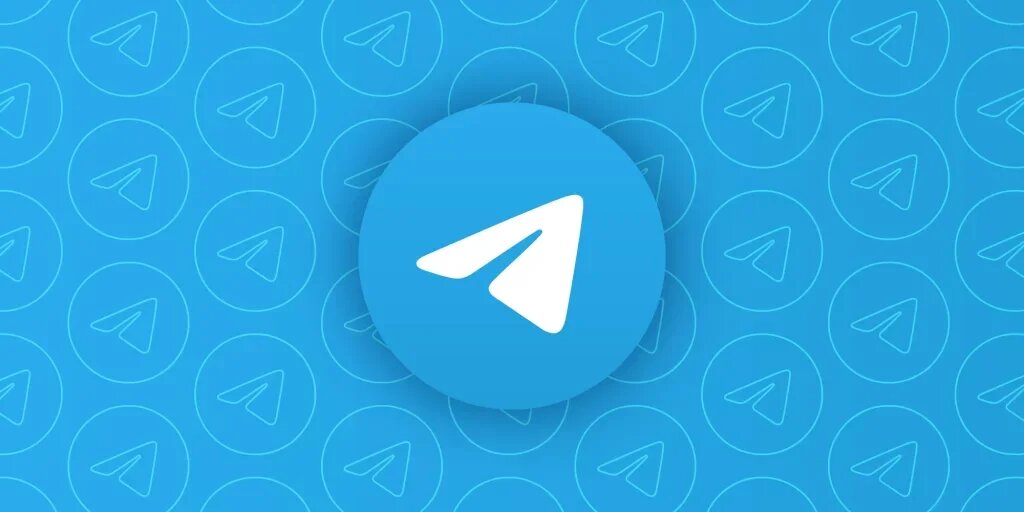
如何在Telegram中修改下载路径?
在Telegram设置中,进入“数据与存储”选项,找到“下载路径”设置并选择一个新的保存位置,确保文件能够下载到指定文件夹。
Telegram下载路径能否更改为SD卡?
在Android设备上,用户可以通过Telegram的设置,将下载路径更改为SD卡,确保文件存储在外部存储器中。
如何让Telegram文件下载到默认文件夹?
在Telegram的“数据与存储”设置中,恢复默认下载路径即可将文件下载到预设的文件夹位置。
Telegram下载路径的修改会影响已下载文件吗?
修改下载路径后,新的文件将保存到指定文件夹,但已下载的文件不会迁移,仍会保留在原始文件夹中。
如何解决Telegram下载路径无法修改的问题?
其他新闻

telegram下载的文件在那个目录
Telegram下载的文件存储位置取决于设备类型。Android设备默认将文件保存于“Telegram”文件夹,...

Telegram如何登录?
要登录Telegram,首先需要从应用商店下载并安装Telegram应用。打开应用后,输入你的手机号码...

如何下载Telegram?
要下载Telegram,您可以根据设备类型选择适合的版本。在Android设备上,通过Google Play商店...

Telegram怎么加陌生人?
要在Telegram加陌生人,您可以通过搜索对方的用户名来找到并添加为联系人。在Telegram的搜索...

电脑版Telegram怎么下载?
要下载电脑版Telegram,首先访问Telegram官网或相关应用商店,根据您的操作系统选择适合的版...

Telegram怎么创建频道?
要在Telegram创建频道,打开Telegram应用并点击左上角的菜单按钮,选择“新建频道”。输入频道...

telegram电报官方版下载
您可以通过访问Telegram官方网站(https://telegram.org)或应用商店(如Google Play、App St...
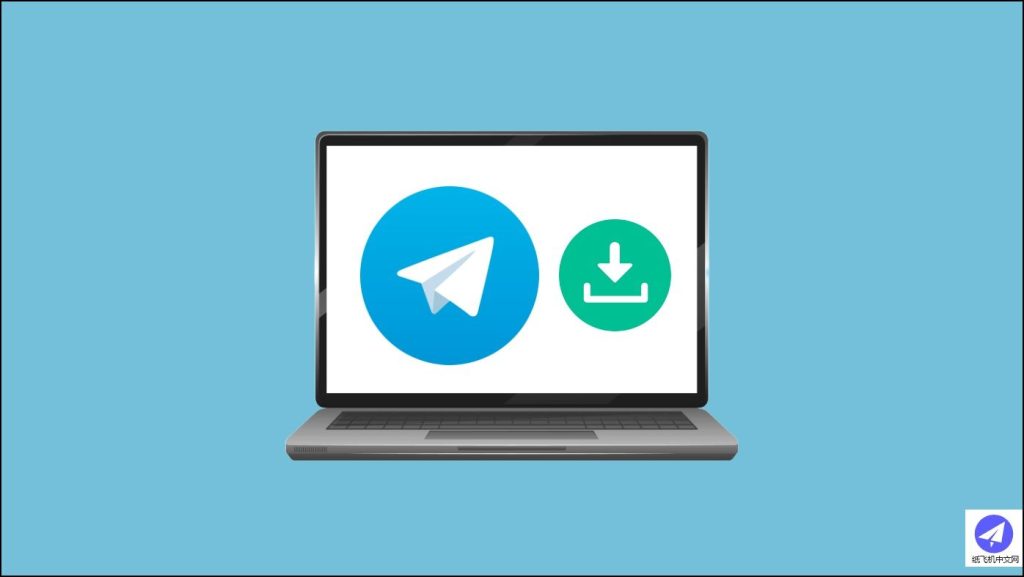
telegram官方电脑版下载
要下载Telegram官方电脑版,您可以访问Telegram官网并选择适合操作系统的版本(Windows、Mac...

telegram国际版下载
要下载Telegram国际版,访问Telegram官网,选择适合您设备的操作系统(Android、iOS、Windows...

telegram安装包官网下载
您可以通过访问Telegram官方网站(https://telegram.org)下载适用于安卓、iOS、Windows、Mac...